Programmi per gestione magazzino
Conoscendo le tue capacità informatiche, il tuo datore di lavoro ti ha chiesto il favore di trovare un programma per semplificare la gestione del magazzino della vostra azienda e che consenta di tenere traccia degli spostamenti di tutti i prodotti disponibili. Dopo aver appuntato tutte le sue richieste, hai subito effettuato alcune ricerche sul Web, per individuare la migliore soluzione possibile, finendo dritto in questa mia guida. Le cose stanno in questo modo, dico bene? Allora lasciati dire che sei arrivato nel posto giusto al momento giusto!
Nei prossimi paragrafi, infatti, ti indicherò una serie di programmi per gestione magazzino che puoi prendere in considerazione per soddisfare le esigenze del tuo capo. Per ciascun software che andrò a elencarti, ti illustrerò le principali funzionalità e ti indicherò la procedura dettagliata per scaricarlo e installarlo sul tuo computer. Successivamente, ti spiegherò anche come usarlo per aggiungere nuovi prodotti, nuovi fornitori, nuovi clienti e inserire tutte le relative informazioni.
Come dici? È proprio quello che stavi cercando? Allora non indugiare oltre e approfondisci subito l'argomento. Coraggio: mettiti bello comodo, ritagliati qualche minuto di tempo libero e dedicati alla lettura dei prossimi paragrafi. Individua il programma che ritieni più adatto alle tue esigenze e ti assicuro che, mettendo in pratica le indicazioni che sto per darti, riuscirai a gestire il magazzino della vostra azienda nel migliore dei modi. Buona lettura e, soprattutto, in bocca al lupo!
Indice
- Danea Easyfatt (Windows)
- Programmi per gestione magazzino gratis
- Programmi per gestione magazzino a pagamento
Danea Easyfatt (Windows)
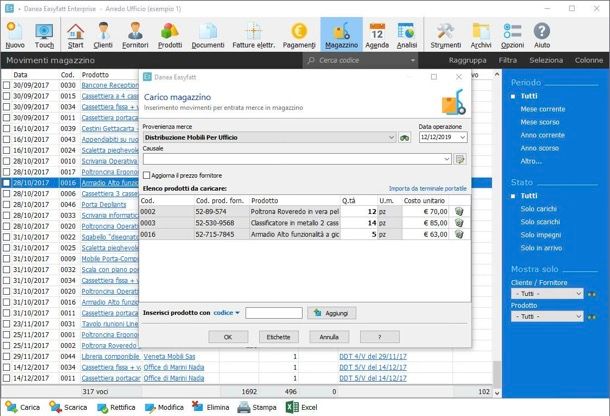
Il software per la gestione del magazzino Danea Easyfatt è pensato per piccole imprese, artigiani e commercianti che desiderano un sistema pratico ma completo per organizzare al meglio le attività.
Il programma include funzionalità fondamentali come il monitoraggio delle scorte, la gestione del carico e scarico del magazzino, la creazione dell'inventario e la tracciabilità dei prodotti dall'acquisto fino alla fase post-vendita. Supporta inoltre l'utilizzo di lettori di codici a barre, terminalini portatili bar-code, permette la stampa di etichette e consente la gestione di più magazzini contemporaneamente. Con Danea Easyfatt si possono anche amministrare i documenti di trasporto (DDT) e la fatturazione elettronica.
Chi desidera provare il software prima di acquistarlo può scaricare una versione demo gratuita, che permette di testarne tutte le funzionalità. Per sbloccare l'accesso completo, invece, è necessario acquistare una licenza tra le seguenti opzioni disponibili:
- Easyfatt Professional: la soluzione ideale per artigiani e piccole aziende, include la gestione della fatturazione elettronica, dei documenti aziendali e delle principali operazioni di magazzino. Il costo è di 15 euro al mese, ovvero 180 euro all'anno.
- Easyfatt Enterprise One: progettato per imprese e negozi, sia fisici che online, offre funzionalità avanzate, permette di gestire più magazzini, la vendita al banco, il registro di cassa e l'integrazione con sistemi di e-commerce. Il prezzo è di 25 euro al mese, ovvero 300 euro all'anno.
- Easyfatt Enterprise: pensato per aziende più strutturate, consente l'uso del software fino a 5 postazioni. Ha un costo di 35 euro al mese, ovvero 420 euro all'anno.
Per scaricare la versione demo, visita il sito ufficiale di Easyfatt e seleziona l'opzione Scarica e Prova Gratis. Dopo il completamento del download, esegui il file .exe appena scaricato, concedi le autorizzazioni richieste selezionando Sì, accetta i termini di utilizzo e avvia l'installazione cliccando su Installa.
Una volta installato il software, scegli la versione che desideri testare tra Professional, Enterprise One ed Enterprise. Procedi poi con la creazione di un nuovo archivio cliccando su Nuovo e inserisci il tuo indirizzo e-mail nell'apposito campo. Riceverai quindi una e-mail di verifica che ti consentirà di attivare la prova gratuita e iniziare a sperimentare tutte le funzionalità offerte da Easyfatt.
Programmi per gestione magazzino gratis
Se la tua intenzione è scaricare e usare programmi per gestione magazzino gratis, e, dunque, senza mettere mano al portafoglio, sarai contento di sapere che ne esistono così tanti di gratuiti che hai solo l'imbarazzo della scelta: ecco una lista di quelli che ritengo più interessanti e funzionali alla causa.
Fattura24 (Desktop/Mobile)
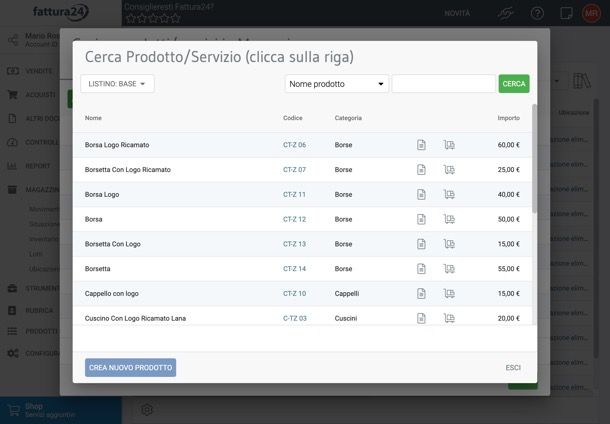
Fattura24, nella sua versione Business, si presenta come una soluzione completa e intuitiva per la gestione del magazzino, ideale per micro e piccole imprese. Questo software in cloud offre la possibilità di automatizzare operazioni come il carico, lo scarico e l’impegno delle merci, integrandosi perfettamente con la creazione di documenti quali fatture, preventivi, ricevute e DDT. Grazie a questa automazione, si riducono notevolmente gli interventi manuali e il rischio di errori, rendendo il processo più efficiente e affidabile.
Uno dei punti di forza di Fattura24 è il servizio CHIAMAMI ORA, un’innovazione unica nel suo genere. Questo servizio gratuito permette a un operatore di contattare l’utente in soli 28 secondi, offrendo supporto immediato per chiarire dubbi sulla gestione del magazzino o per approfondire altre funzionalità del software. È particolarmente utile per chi desidera una consulenza personalizzata prima di attivare un piano di abbonamento.
La configurazione iniziale del sistema è semplice e, una volta completata, la gestione del magazzino diventa estremamente fluida e automatizzata. Ogni volta che viene registrata una vendita o un acquisto, il sistema aggiorna in tempo reale le giacenze e lo stato degli articoli. Questo consente di mantenere sempre sotto controllo la situazione, evitando la necessità di inserire manualmente i dati più volte. Inoltre, il software facilita la tracciabilità dei movimenti, garantendo un controllo preciso sulle entrate e uscite della merce.
Per chi gestisce un sito ecommerce, la versione Business di Fattura24 si rivela particolarmente utile. Permette di creare ordini, fatture e gestire il magazzino in modo completamente automatizzato, semplificando notevolmente le operazioni quotidiane. Con un costo di soli € 24 + IVA al mese, è possibile produrre fino a 6000 documenti per tipo (fatture, ordini, DDT, ecc.) ogni 12 mesi. Questo numero non è cumulabile, ma è riferito a ciascuna classe documentale, offrendo ampio spazio a chi ha bisogno di emettere un elevato volume di documenti durante l’anno senza preoccupazioni.
Il team di assistenza di Fattura24 è sempre disponibile per risolvere eventuali dubbi o problemi. Gli utenti possono contattare il supporto tramite ticket, email o persino attraverso la condivisione dello schermo con operatori esperti. Inoltre, la piattaforma mette a disposizione un’ampia documentazione, sia in formato testuale che video, per guidare l’utente in ogni passaggio e assicurarsi che possa sfruttare al massimo tutte le funzionalità offerte.
In sintesi, Fattura24 Business è una soluzione versatile e potente, progettata per semplificare la gestione del magazzino e la creazione di documenti, riducendo al minimo gli sforzi manuali e massimizzando l’efficienza operativa.
Fattura24 è fruibile anche in versione app mobile, disponibile per Android e iPhone/iPad), consentendo così di gestire la fatturazione anche quando si è in movimento e non si ha la possibilità di utilizzare un computer. Per ottenere informazioni più approfondite sul servizio, è possibile visitare il sito ufficiale di Fattura24, dove si trova anche un dettagliato manuale che spiega nel dettaglio tutte le funzionalità principali. Inoltre, è disponibile un ricco canale YouTube, che offre numerose video guide pratiche per facilitare l’utilizzo della piattaforma.
Invoicex (Windows/macOS)
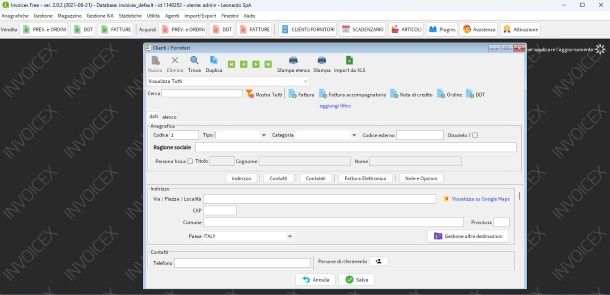
Il primo programma per gestione magazzino gratis e semplice che puoi prendere in considerazione, se lavori in una piccola o media impresa, è Invoicex. Si tratta di un software open source e multipiattaforma, compatibile con Windows, macOS e Linux, che permette non solo di gestire fornitori, clienti e prodotti, ma anche le fatture di vendita e di acquisto, i preventivi, gli ordini e molto altro ancora, con un limite di 100 documenti all'anno.
Oltre a una versione completamente gratuita, Invoicex è disponibile anche nelle versioni a pagamento Professional (79 euro/anno), Professional Plus (119 euro/anno) ed Enterprise (209 euro/anno) che consentono di ottenere supporto diretto, di gestire un numero di documenti illimitati e di usufruire di funzionalità aggiuntive.
Per scaricare la versione gratuita di Invoicex, raggiungi il sito ufficiale del software, clicca su Scarica Invoicex Free, in alto a destra, e fai nuovamente clic su Scarica in direzione del sistema operativo installato sul tuo computer, per avviare il download del programma.
Completato il download, se hai un PC Windows, fai doppio clic sul file .exe ottenuto e clicca sui pulsanti Sì, all'interno della finestra del Controllo dell'account utente, e poi, nella finestra di installazione, su Accetto, Avanti, Installa, per avviare l'installazione del software, e, subito dopo, su Fine.
Se, invece, possiedi un Mac, apri il pacchetto .dmg appena scaricato e fai doppio clic sul file InvoiceSetup, contenuto al suo interno. Dopodiché, clicca su Apri e, all'interno della finestra che si apre, clicca su Avanti, seleziona la voce Accetto i termini di questo accordo di licenza, clicca su Avanti, per quattro volte consecutive, e infine su OK in modo da completare l'installazione.
A installazione completata, avvia Invoicex, clicca su Utilizza un archivio vuoto o in rete e seleziona l'opzione di tuo interesse tra Solo su questo computer, per usare Invoicex in locale, e In rete, per collegare un database MySQL esterno e usare il programma anche in rete. Fatta la tua scelta, clicca su Prosegui e attendi la creazione del database locale.
A questo punto, nella schermata visualizzata, inserisci i dati anagrafici dell'azienda, Ragione Sociale, Partita IVA, Codice fiscale, Indirizzo, CAP, Località ecc., negli appositi campi di testo, e clicca su Conferma.
Fatto ciò, sei pronto per iniziare a usare Invoicex. Raggiungi, dunque, il menu Anagrafiche, situato in alto a sinistra, sulla barra dei menu, e clicca su Clienti/Fornitori, per aggiungere i fornitori e i clienti della tua azienda, mentre selezionando la voce Articoli, dal medesimo menu, puoi aggiungere i prodotti disponibili nel tuo magazzino specificandone il codice, la categoria, la descrizione, il peso, il codice a barre, e altre informazioni, con la possibilità di caricarne anche una foto.
Dopo aver inserito tutti i fornitori, i clienti e i prodotti di tuo interesse, puoi gestire facilmente il tuo magazzino cliccando sul menu Magazzino, collocato nel menu in alto, e selezionando l'opzione di tuo interesse tra Gestione movimenti, Stampa movimenti, Giacenze, Giacenze per matricole, Giacenze per lotti e via discorrendo. Qui trovi la guida ufficiale con tutti i dettagli.
Softshop (Windows)
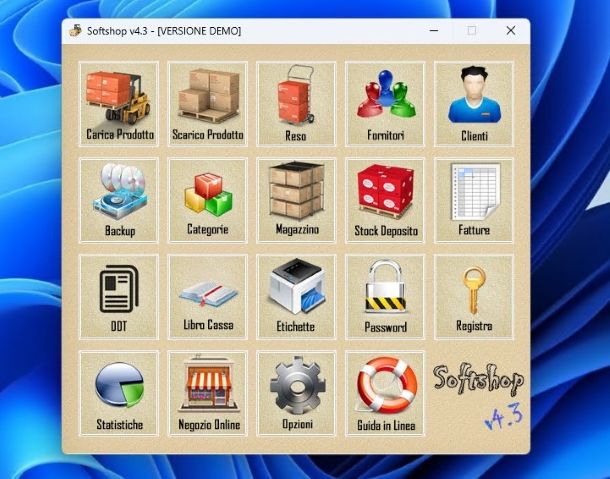
Se sei alla ricerca di un programma di semplice utilizzo da installare sul tuo computer, se questo è equipaggiato con Windows, Softshop è la soluzione che potrebbe fare per te. Grazie alla sua interfaccia semplice e completamente in italiano, consente di aggiungere fornitori e clienti, categorie di prodotti, articoli di magazzino, fino a un massimo di mille pezzi nel negozio online, di stampare le etichette e di catalogare le fatture in entrata e in uscita, calcolando l'IVA da pagare ogni trimestre, in totale facilità.
Oltre alla versione gratuita, disponibile gratuitamente per 30 giorni, Softshop è disponibile anche nelle versioni a pagamento Mobile, al costo di 99 euro/anno, per utilizzarlo esclusivamente su dispostivi mobili, Professional, al costo di 159 euro/anno, Advanced, al costo di 499 euro/anno, e Cloud, al costo di 899 euro/anno, che permettono di rimuovere i limiti imposti dalla versione gratuita, di eliminare i banner pubblicitari, di ricevere assistenza in caso di problemi e di usufruire di numerose funzionalità aggiuntive.
Per scaricare la versione demo di Softshop, collegati al sito Web del software, fai clic su Scarica, situato in alto a destra, e clicca su Scarica ora in direzione di Scarica la versione desktop per Windows.
A download completato, fai doppio clic sul file .exe ottenuto, clicca su Sì, all'interno della finestra Controllo dell'account utente, seleziona la voce Accetto i termini del contratto di licenza, fai clic su Avanti per tre volte consecutive e, infine, clicca su Installa per avviare l'installazione. Attendi, quindi, che la barra di avanzamento raggiunga il 100% e clicca su Fine per concludere il processo di installazione e avviare Softshop.
Adesso, nella finestra che si apre, clicca su Usa la versione Demo per raggiungere la schermata principale del programma. Fatto ciò, per prima cosa, clicca sulla voce Fornitori, fai clic su Aggiungi, in alto a sinistra, e inizia a inserire i dati dei tuoi fornitori nei campi obbligatori Ragione sociale, Via, CAP, Città e Partita IVA. Dopodiché, clicca su Salva per salvare i dati inseriti e aggiungere i tuoi fornitori su Softshop. Fatto ciò, procedi all'inserimento delle categorie dei prodotti del tuo magazzino, selezionando l'opzione Categorie e inserendone il nome nel campo Nome Nuova Categoria.
A questo punto, sei pronto per iniziare a caricare i prodotti del tuo magazzino in Softshop. Per farlo, fai clic su Carica Prodotto, seleziona la categoria di tuo interesse nel box Lista categorie, clicca su Aggiungi Categoria e inserisci i dati del prodotto che stai caricando nei campi Codice Prodotto, Codice Fattura, Descrizione, Nome Fornitore, Prezzo Unitario, Qnt., Unità di misura, IVA, % Ricarico e Prezzo di vendita.
Specifica, poi, se intendi stampare l'etichetta del prodotto, apponendo il segno di spunta accanto all'opzione Sì relativa alla voce Stampa Etichette, e clicca su Carica per inserire il prodotto in questione.
Per velocizzare l'inserimento dei prodotti, puoi anche importarli tramite file CSV accedendo alla sezione Magazzino e selezionando la voce Importa da File. Dopo aver inserito o importato tutti i prodotti di tuo interesse, potrai gestirli direttamente dalla medesima sezione del software.
Se, invece, vuoi gestire le fatture, tutto quello che devi fare è cliccare su Clienti in modo da inserire i tuoi clienti e, successivamente, accedere alla sezione Fatture, cliccare su Nuova fattura, in alto a sinistra, e inserire tutti dati di tuo interesse. Per la guida completa ufficiale, clicca qui.
Phasis (Windows/macOS)
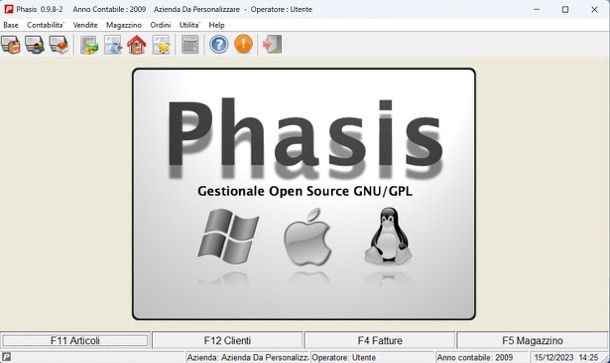
Phasis fa parte dei programmi per gestione magazzino free e multipiattaforma (anche se ne sono disponibili delle versioni a pagamento), che consente di aggiungere articoli, clienti e fornitori e gestire il magazzino a costo zero. Oltre a permettere la creazione di più magazzini, consente anche la gestione degli ordini, degli acquisti e delle vendite. Si tratta di un'ottima soluzione se stai cercando un programma per magazzino Mac.
Per procedere al download di Phasis, collegati al sito Internet del programma e fai clic sull'opzione di tuo interesse, tra Phasis per Windows o Phasis per Mac OSX, per scaricare il software.
A download completato, se hai un PC Windows, fai doppio clic sul file .exe appena ottenuto, clicca su Sì, all'interno della finestra di Controllo dell'account utente, e poi su Avanti. Dopodiché, apponi il segno di spunta in direzione di Accetto le condizioni della licenza e fai clic su Avanti, per due volte consecutive, su Installa per completare l'installazione e su Fine per avviare il software.
Se, invece, hai un Mac, fai doppio clic sul file .pkg scaricato, fai clic su Continua, per tre volte consecutive, scegli l'opzione Agree, per accettare le condizioni d'uso del programma, clicca su Installa , inserisci la password dell'account amministratore e clicca su Installa software. Dopo pochi secondi, clicca su Chiudi e Sposta per portare a termine il processo di installazione.
Completata l'installazione, avvia Phasis, clicca su Accedi, nella finesta che si apre, e inizia a inserire i dati di tuo interesse selezionando una delle opzioni disponibili nel menu principale: Articoli, con l'icona della busta, per aggiungere nuovi prodotti; Clienti, con l'icona dei due omini, per inserire i clienti e Fornitori, con l'icona della fabbrica, per aggiungere i fornitori.
A questo punto, seleziona l'opzione Gestione Magazzino, con l'icona della casa e una busta, per gestire i movimenti di magazzino. Selezionando l'opzione Gestione documenti , con l'icona del foglio, puoi creare nuove fatture, ricevute fiscali, note di accredito e documenti di trasporto.
Programmi per gestione magazzino a pagamento
Oltre ai software gratuiti proposti nei paragrafi precedenti per la gestione dei prodotti, dei clienti e dei fornitori, devi sapere che esistono anche dei programmi per la gestione del magazzino a pagamento dedicati ad aziende che necessitano di funzionalità avanzate: ecco, dunque, alcune soluzioni di questo genere che potrebbero fare al caso tuo e che ti consiglio di prendere in considerazione.
Danea Easyfatt (Windows)
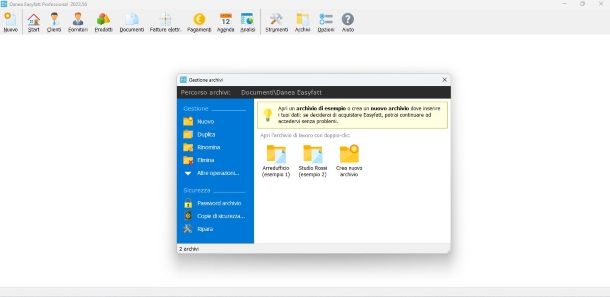
Danea Easyfatt è uno dei migliori programmi per la gestione del magazzino. È disponibile solo per PC Windows e propone funzionalità avanzate come il controllo dei prodotti disponibili, la stima di riordino, lo storico dei movimenti di carico, scarico, acquisto e vendita e la possibilità di gestire più magazzini. Inoltre, permette di utilizzare lettori di codici a barre portatili con la possibilità di stampare etichette. Consente anche di effettuare la fatturazione elettronica.
È possibile provare Danea Easyfatt in una versione demo che consente di testarne tutte le funzionalità. Per accedere al programma completo è necessario, invece, acquistare una licenza tra quelle disponibili.
- Easyfatt Professional: è la licenza più adatta a liberi professionisti, artigiani e piccole imprese. Oltre a offrire tutte le funzionalità di Fatture in Cloud, permette anche la gestione dei fornitori e del magazzino, di stampare etichette e codici a barre e di effettuare un'analisi degli acquisti. Costa 14 euro/mese o 168 euro/anno.
- Easyfatt Enterprise One: questa licenza è rivolta a imprese e negozi, sia fisici che online, e permette di gestire anche la vendita al banco, di collegare il registro di cassa, di integrarsi con sistemi e-commerce e di gestire più di un magazzino. Il costo ammonta a 24 euro/mese o 288 euro/anno.
- Easyfatt Enterprise: è la soluzione ideale per le grandi aziende che hanno la necessità di usare il software fino a 5 postazioni diverse. Ha un costo di 33 euro/mese o 396 euro/anno.
Per scaricare la versione demo di Danea Easyfatt, collegati al sito Web ufficiale del programma e clicca su Scarica e Prova Gratis Danea Easyfatt. Dopodiché, a download completato, fai doppio clic sul file .exe appena ottenuto, consenti al software di apportare modifiche al computer, cliccando su Sì, apponi i segni di spunta richiesti per procedere all'installazione e clicca su Installa.
A questo punto, scegli la versione del software che intendi provare, selezionando l'opzione di tuo interesse tra Professional, Enterprise One ed Enterprise. Fatto ciò, fai clic su Nuovo, per creare un nuovo archivio, e inserisci il tuo indirizzo e-mail nel campo apposito. Così facendo, potrai ricevere un'e-mail di verifica, attivare la prova di Easyfatt e testarne il funzionamento.
Qualora volessi gestire semplicemente la burocrazia, puoi optare per Fatture in Cloud: si tratta del software di casa TeamSystem, produttrice di Danea Easyfatt, ideale per i liberi professionisti o piccole imprese che non hanno l'esigenza di gestire un magazzino. Consente di gestire i clienti, gli ordini, le fatture e le parcelle, di effettuare preventivi, di analizzare le vendite, di usufruire di uno scadenzario dei pagamenti e molto altro ancora. Ha un costo 4 euro/mese o 48 euro/anno. Maggiori info e supporto qui.
Konga (Windows/macOS)
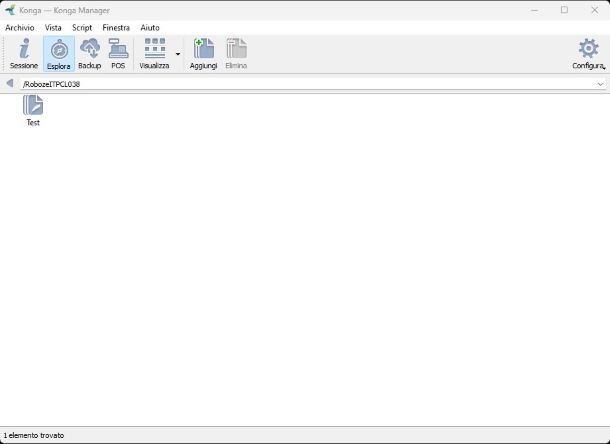
Konga è un altro valido programma a pagamento per la gestione del magazzino. È disponibile per PC Windows e macOS e, grazie a un'interfaccia semplice e completamente in italiano, consente di tenere traccia dei movimenti di tutti i prodotti disponibili in magazzino scoprendo, con rapidità, se un determinato articolo è disponibile e quante volte è stato acquistato e/o venduto.
Il programma si compone di moduli acquistabili separatamente che consentono di aggiungere ulteriori funzionalità. Oltre al modulo relativo alla gestione del magazzino, sono disponibili i moduli Contabilità, Vendite, Ordini fornitori, Ordini clienti, Lotti e matricole, POS ecc.
Per quanto riguarda il modulo Magazzino di Konga, consente di gestire più magazzini contemporaneamente, permette di monitorare le scorte disponibili, di gestire gli ordini e i resi, di effettuare un controllo di magazzino e dispone anche di una sezione dedicata allo stoccaggio. È disponibile in tre diverse versioni.
- Konga Lite: consente di gestire una sola ragione sociale e di aggiungere un numero limitato (250) di clienti e articoli. È la versione adatta alle ditte individuali e le micro-aziende. Il modulo relativo alla gestione del magazzino ha un costo di 90 euro.
- Konga Mono: è la soluzione ideale per le piccole aziende. È una versione completa del software, pari alla licenza Konga Pro, ma non prevede l'utilizzo in multi-utenza. Il modulo per la gestione del magazzino ha un costo di 120 euro.
- Konga Pro: consente di gestire un numero illimitato di postazioni client collegate in rete locale o geografica. Il modulo relativo alla gestione del magazzino costa 290 euro.
Detto ciò, devi sapere che è possibile testare il funzionamento di Konga Pro attivando la versione gratuita di 30 giorni. Per farlo, collegati al sito Internet di Konga, clicca sulla sezione Download, collocata nella barra dei menu, in alto a destra, e, nella nuova pagina aperta, fai clic su Download per Windows (o, nel caso tu abbia un Mac, su Download per Mac OS X).
Completato il download, se hai un PC Windows, fai doppio clic sul file .exe ottenuto e clicca su Installa, poi su Sì, all'interno della finestra Controllo dell'account utente, dopo su Avanti, per tre volte consecutive, e infine su Installa. Attendi, quindi, che la barra di avanzamento raggiunga il 100% e clicca su Fine e poi su Chiudi per portare a termine l'installazione e avviare il programma.
Se, invece, hai un Mac, apri il pacchetto .dmg appena scaricato, trascina Konga nella cartella Applicazioni di macOS e apri quest'ultima. Dopodiché, fai clic destro sull'icona del programma, seleziona l'opzione Apri, dal menu che compare, e clicca nuovamente su Apri per bypassare le restrizioni di macOS riguardanti applicazioni di sviluppatori non certificati. L'operazione è necessaria soltanto per il primo avvio.
Adesso, a prescindere dal sistema operativo installato sul tuo computer, apponi il segno di spunta accanto all'opzione Prova il prodotto per 30 giorni e clicca sul pulsante Fine/Completato. Maggiori info e supporto qui.
Maestro (Windows)
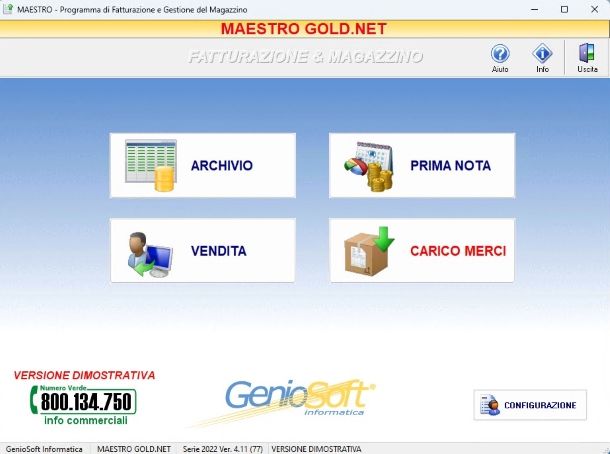
Maestro è un altro software che non posso non consigliarti per la fatturazione e la gestione del magazzino. Consente di aggiungere nuovi prodotti e monitorare gli articoli disponibili con la possibilità di gestire anche le anagrafiche dei clienti, dei fornitori e degli agenti, consentendo anche il calcolo delle provvigioni di quest'ultimi.
Per quanto riguarda la parte dedicata alla fatturazione, Maestro permette di emettere, archiviare e modificare un numero illimitato di fatture ma anche di preventivi, note d'accredito, note di debito, buoni di consegna e molto altro ancora. Inoltre, è possibile anche effettuare una connessione diretta con il servizio Fatturazione Elettronica di Aruba.
È disponibile in ben cinque diverse versioni che si differenziano tra loro per funzionalità e prezzo.
- Pro: è la versione base del programma che consente la fatturazione e la gestione del magazzino. L'ideale per iniziare a gestire al meglio la propria attività commerciale. Ha un costo di 65 euro .
- Silver: permette di gestire anche l'anagrafica dei clienti e dei fornitori e di creare e gestire l'inventario. Inoltre, permette di fare preventivi e note d'accredito, di stampare etichette e molto altro ancora. Ha un costo di 109 euro.
- Gold: è la versione completa del software, che dispone di tutte le funzionalità. Inoltre, permette anche di scaricare un'apposita applicazione per Android e iOS, per la gestione del magazzino da smartphone e tablet. Ha un costo di 149 euro.
- Gold.net: offre tutte le funzionalità della versione Gold e consente l'accesso multi-utente, con la possibilità di accedere da un numero illimitato di postazioni in rete locale e anche contemporaneamente. Costa 298 euro.
- Cloud: si tratta della versione cloud di Maestro che consente, a due utenti, di verificare le giacenze e le scorte di magazzino, emettere le fatture direttamente presso i clienti e di verificare gli andamenti delle vendite. Costa 10 euro/mese a cui aggiungere, in maniera opzionale, 5 euro/mese per ogni nuovo utente.
Prima di procedere all'acquisto della versione che ritieni più adatta alle tue esigenze, sarai contento di sapere che puoi testarne le funzionalità scaricando la versione demo. Per farlo, collegati al sito Web del software, clicca su Scarica demo gratis, individua la versione di tuo interesse e clicca nuovamente su Scarica demo gratis.
Completato il download, fai doppio clic sul file .exe, clicca su Sì, all'interno della finestra Controllo dell'account utente e poi su Avanti. Dopodiché, seleziona la voce Sì, accetto integralmente i termini del presente accordo! e clicca su Avanti, per due volte consecutive, poi su OK, Yes, e infine su Fine per avviare il programma.
A questo punto, non devi far altro che selezionare l'opzione Entra per accedere alla schermata principale di Maestro e iniziare a testarne le funzionalità. Maggiori info e supporto qui.
Excel (Windows/macOS)
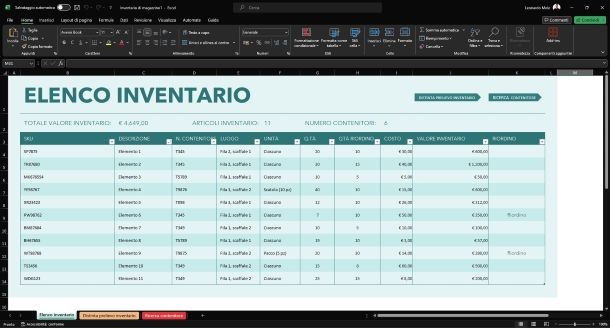
Ebbene sì, anche con Excel, il celebre programma di casa Microsoft per la creazione e la modifica dei fogli di calcolo, è possibile creare un elenco di prodotti e gestire il magazzino. Si tratta di una soluzione da prendere in considerazione per piccole imprese che devono gestire una quantità di articoli limitata.
Ad esempio, puoi prendere in considerazione Excel se cerci programmi per gestione magazzino bar o un programma per gestione magazzino ricambi. Trattandosi di un software multipiattaforma, Excel è anche un programma per gestione magazzino Mac.
Detto ciò, tutto quello che devi fare è scaricare Excel sul tuo computer attivando un abbonamento a Microsoft 365, il servizio in abbonamento di Microsoft disponibile a partire da 7 euro/mese, con 30 giorni di prova gratuita, che include tutte le applicazioni di Microsoft con aggiornamenti illimitati. In alternativa, se hai un PC con Windows 10, puoi acquistare Excel direttamente dal Microsoft Store al costo di 149 euro.
Dopo aver scaricato e installato il programma sul tuo computer, puoi creare un foglio Excel vuoto e personalizzarlo come preferisci, inserendo i dati dei fornitori, dei clienti e aggiungendo tutti i prodotti di tuo interesse. A tal proposito, potrebbe esserti utile la mia guida su come usare Excel.
In alternativa, puoi anche scaricare dei modelli pronti all'uso: per farlo, collegati al sito Internet di Microsoft 365, scrivi “magazzino” nel campo Trova il modello perfetto e fai clic sull'icona della lente d'ingrandimento per visualizzare i risultati della ricerca. Clicca, quindi, sul modello di tuo interesse e poi su Scarica per scaricarlo sul tuo computer e usarlo per la gestione del tuo magazzino.
Articolo realizzato in collaborazione con Fattura24 e Danea.

Autore
Salvatore Aranzulla
Salvatore Aranzulla è il blogger e divulgatore informatico più letto in Italia. Noto per aver scoperto delle vulnerabilità nei siti di Google e Microsoft. Collabora con riviste di informatica e cura la rubrica tecnologica del quotidiano Il Messaggero. È il fondatore di Aranzulla.it, uno dei trenta siti più visitati d'Italia, nel quale risponde con semplicità a migliaia di dubbi di tipo informatico. Ha pubblicato per Mondadori e Mondadori Informatica.






